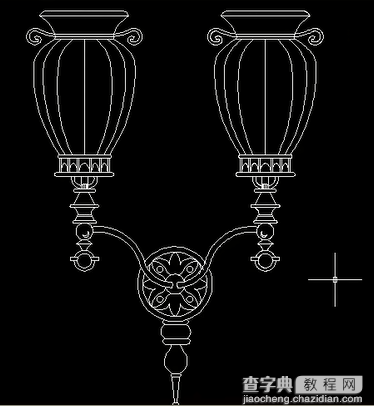CAD教程:CAD怎么镜像图形
发布时间:2016-11-30 来源:查字典编辑
摘要:1.打开AutoCAD软件.2.执行打开命令(快捷键Ctrl+O),打开素材文件。3.执行修改面板中的镜像命令。4.选择左侧合适的图形。5....
1.打开AutoCAD软件.
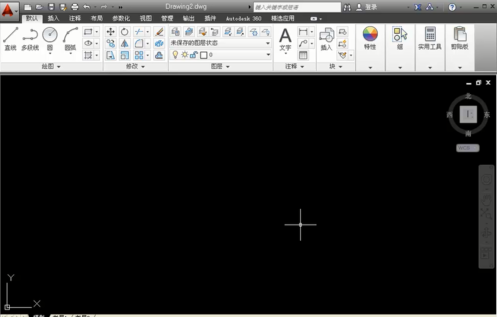
2.执行打开命令(快捷键Ctrl+O),打开素材文件。

3.执行修改面板中的镜像命令。
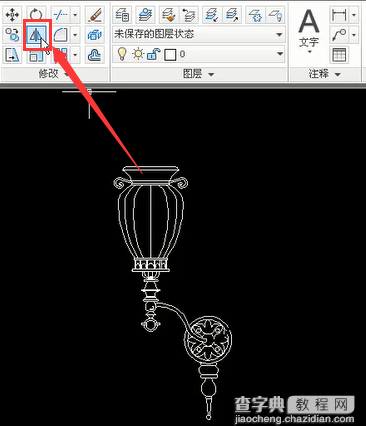
4.选择左侧合适的图形。
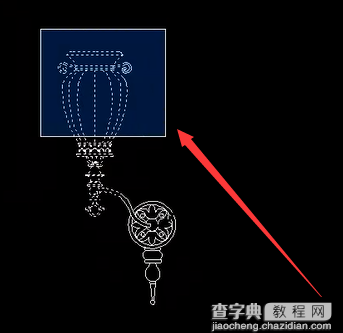
5.捕捉上方点为第一点。

6.捕捉下方点为第二点。
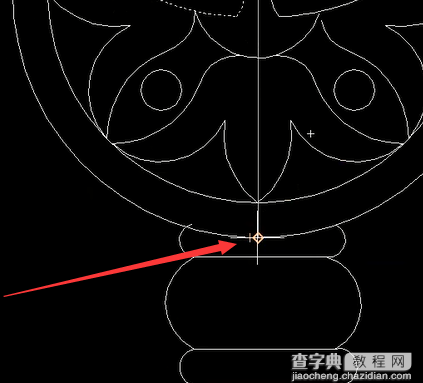
7.选择否“n"选项,按回车结束。
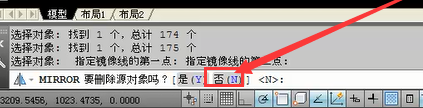
8.即可完成图形镜像。